Установка дополнений в Internet Explorer 8.
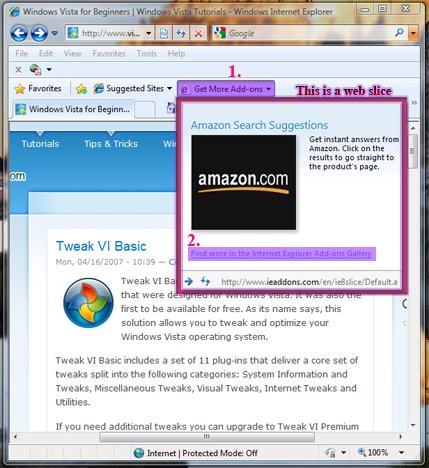
В этой статье я расскажу о дополнениях Internet Explorer 8 . Я покажу вам следующее: как найти дополнения, как установить и удалить их, как включить или отключить их. Я также покажу вам, как найти более подробную информацию об установленных дополнениях и как настроить InPrivate фильтр и правила, используемые в вашем Internet Explorer.
Что такое Minecraft? Ответ прост, minecraft — это уникальная и бесподобная компьютерная игра с видом от первого лица, игровой мир состоит из кубов (мини-блоков) с которыми взаимодействует игрок. В игре вы не одиноки, ведь в мире Minecraft геймера окружают мобы, как дружелюбные и нейтральные, так и откровенно враждебные.
Как установить дополнения в IE8
Есть два пути,с которыми вы можете найти и установить дополнения в Internet Explorer 8: Вы можете непосредственно просмотреть дполения на страничке Галерея дополнений Internet Explorer или вы можете нажать на веб-фрагмент «Получить больше дополнений» , а в раскрывающемся меню, нажмите на ссылку показанную ниже.
Галерея показывает все дополнения по категориям. Чтобы найти дополнение перейдите на нужную категорию или просто введите в поиск. В этом примере я выберу категорию Музыка .
После выбранной категории,проверьте, что дополнение делает, выберите то, которое вы хотите установить и нажмите на соответствующую кнопку «Добавить в Internet Explorer».
После того как вы нажали на кнопку «Добавить в Internet Explorer» , вам будет предложено ввести в браузере, чтобы выбрать, хотите Вы установить дополнение или нет. Перед тем как продолжить, вам также предоставляется возможность установить дополнение по умолчанию для этой конкретной категории.
Если дополнение выбрать по умолчанию, оно будет доступно из главного меню дополнений, где находятся все ваши важные дополнения.
На скриншоте выше, если бы я выбрал дополнение Weather.com по умолчанию,то каждый раз, когда я буду использовать карты , оно будет отображаться в кратком списке дополнений по умолчанию для каждой категории.
Как управлять уже установленными дополнениями
Чтобы получить доступ ко всем установленным дополнениям, щелкните на Инструменты и из выпадающего меню выберите Управление надстройками .
Появится окно Управление надстройками .
В окне Управление надстройками вы можете контролировать, какие расширения, панели инструментов, поиск поставщиков, ускорители использует браузер . Вы также можете настроить фильтры InPrivate .
Как управлять Панелью инструментов и расширениями
В окне Управление надстройками , выберите Панели инструментов и расширения . Там можно увидеть панели инструментов и расширения, которые вы в настоящее время установили. Выберите дополнения,которые вы хотите изменить. Если панель инструментов или расширение отключены, в нижней правой части окна вы увидите кнопку Включить , как на скриншоте ниже.
Если выбрано Панель инструментов и расширения включено,в нижней правой части окна вы увидите кнопку Отключить . Если вы нажмете на неё, она отключит эту панель расширений. Чтобы понять, где находится конкретное дополнение и информация по нему, просто нажмите на ссылку Дополнительная информация ,которая находится почти в левой стороне окна Управление надстройками .
Как поиском Управление поставщиками
При выборе поиска поставщиков в окне Управление надстройками, можно увидеть поставщиков, которые вы в настоящее время установлены в Internet Explorer 8. Чтобы включить службу поиска по умолчанию, вам нужно лишь выбрать её и нажать на кнопку Набор по умолчанию показанную ниже. Вы также можете удалить службу поиска, выбрав её и нажав кнопку Удалить .Стоит отметить и другой вариант, возможность включить или отключить предложения при вводе в окно поиска. Вы можете отключить предложения, нажав на ссылку «Отключить предложения» . Если они отключены, вы можете включить их обратно, нажав на «Включить предложения» .
Поиск поставщиков также может быть изменён непосредственно из окна поиска в верхнем правом углу окна Internet Explorer. Это простой и быстрый способ сделать переход в поиске. Тем не менее, это изменит только службу поиска для поиска. Поле Поиск адреса поставщика , может быть изменено только с помощью метода, описанного выше.
Как управлять Ускорителями
В окне Управление надстройками выберите Ускорители . Там вы увидите список всех установленных ускорителей. При выборе ускорителя, вы получаете возможность установить его по умолчанию для этой категории, либо удалить его по умолчанию. Чтобы сделать это, нажмите на соответствующую кнопку в нижней правой части окна. Также мы можем отключить или включить ускоритель, нажав на кнопку, которая имеет то же имя, как и действие, которое вы хотите выполнить.
Чтобы удалить ускоритель, выберите его и нажмите на кнопку Удалить.
Как управлять фильтрами InPrivate
Фильтрация InPrivate это новая функция, которая обеспечивает пользователям контроль и выбор информации,которую сторонние веб-сайты могут потенциально использовать для отслеживания интернет-активности. До сих пор нет никаких готовых фильтров .Если вы нашли фильтры, которые вы хотите использовать, вы можете импортировать их и изменить их в окне Управление надстройками. Нажмите на InPrivate Filtering , и вы увидите какие фильтры использует Internet Explorer.
Чтобы импортировать фильтры, нажмите на кнопку Import и выберите файл .XML, содержащий фильтры.Для экспорта фильтров, щелкните на Экспорт , выберите папку, в которую вы хотите экспортировать их, введите имя файла и нажмите на кнопку Save . Чтобы удалить все фильтры, нажмите на кнопку Удалить все .
В этом окне вы можете изменить статус выбранного фильтра. Вы можете нажать на Разрешить , и это отключит правила фильтра. Чтобы включить его обратно, выберите фильтр и нажмите на кнопку Разрешить . Чтобы удалить только один фильтр и правила, выберите его и нажмите на кнопку Удалить .
Примечание: по умолчанию InPrivate Filtering отключена , и должна быть включена для каждого сеанса. Чтобы использовать эту функцию, выберите в меню безопасность InPrivate Filtering.
Заключение
Как вы можете видеть, управление дополнениями в Internet Explorer 8 очень простое. Если Вы уже используете Internet Explorer 8 и у вас есть другие советы для управления надстройками, не стесняйтесь поделиться ими, оставив комментарий в форме ниже.



 Май 18th, 2012
Май 18th, 2012  Данил
Данил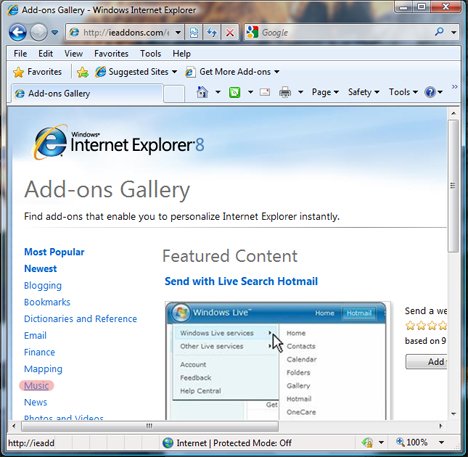
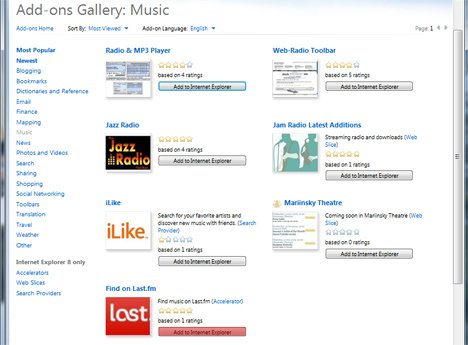
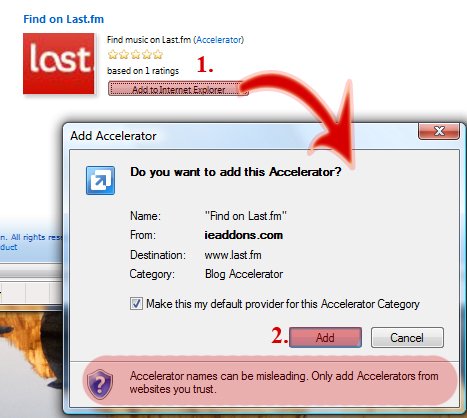
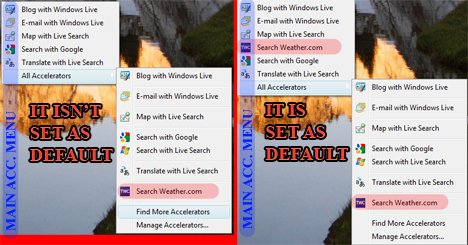
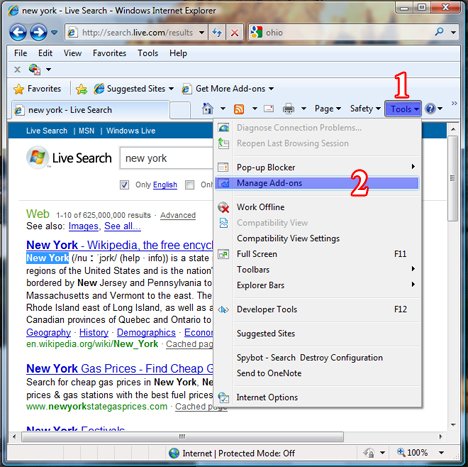
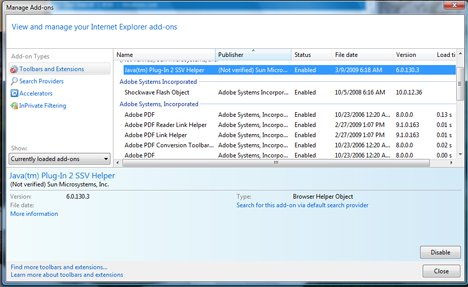
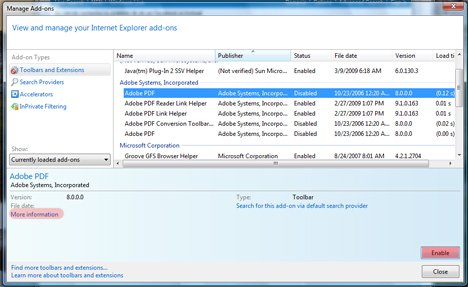
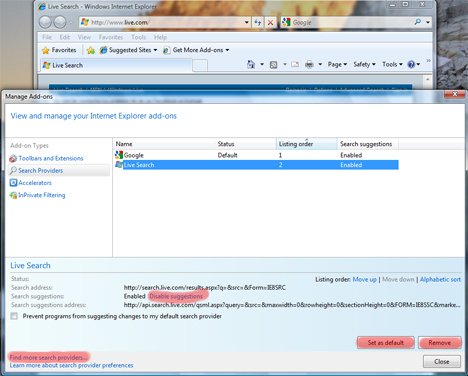
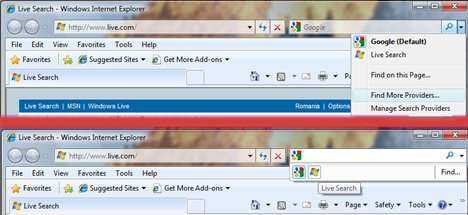
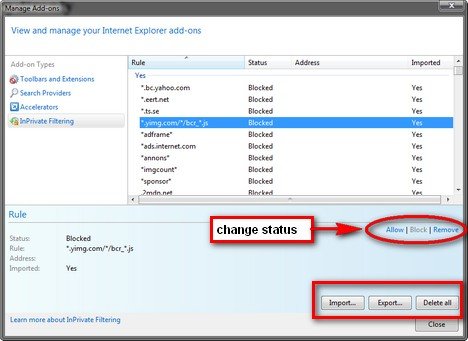
 Опубликовано в
Опубликовано в  :
:
1 комментарий